Поширені проблеми з PlayStation 4: помилка CE-42555-1 та способи її усунення
PlayStation 4 залишається однією з найулюбленіших ігрових консолей серед геймерів. Проте, деякі користувачі можуть зіткнутися з неприємною ситуацією, коли виникає помилка з кодом CE-42555-1. Ця помилка зазвичай проявляється під час спроби поділитися відео або фотографіями на платформі Facebook безпосередньо з консолі PlayStation 4. Якщо ви зіткнулися з цим, не варто хвилюватися! Ми підготували для вас детальну інструкцію, яка допоможе вам усунути помилку PS4 CE-42555-1. Продовжуйте читання, щоб дізнатися про ефективні рішення.
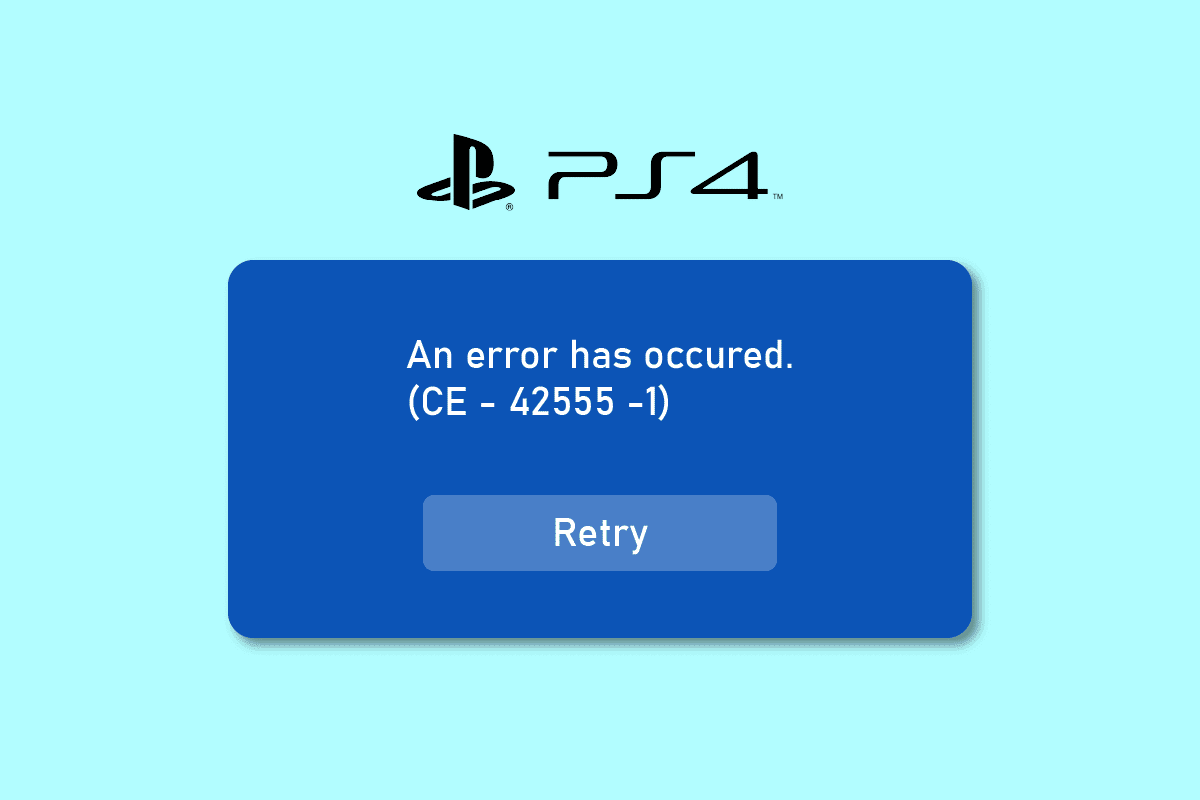
Причини появи помилки CE-42555-1 на PS4 під час обміну файлами у Facebook
Зазначена помилка найчастіше з’являється в момент, коли ви намагаєтесь опублікувати файли у Facebook з вашої PS4. Нижче перелічено основні причини виникнення цієї проблеми:
- Переповнений розділ сповіщень на консолі.
- Проблеми, пов’язані з вашим обліковим записом Facebook.
- Некоректна авторизація вашого облікового запису PlayStation на Facebook.
- Несумісний формат зображення.
Ми зібрали для вас перевірені способи вирішення цієї проблеми на вашій PlayStation 4.
Метод 1: Очищення сповіщень на PlayStation 4
Однією з можливих причин виникнення помилки Playstation 4 CE-42555-1 може бути переповнення панелі сповіщень. Для вирішення цієї проблеми потрібно очистити сповіщення на вашій консолі PlayStation 4, як показано нижче:
1. Перейдіть до розділу “Сповіщення” на головному екрані PlayStation.
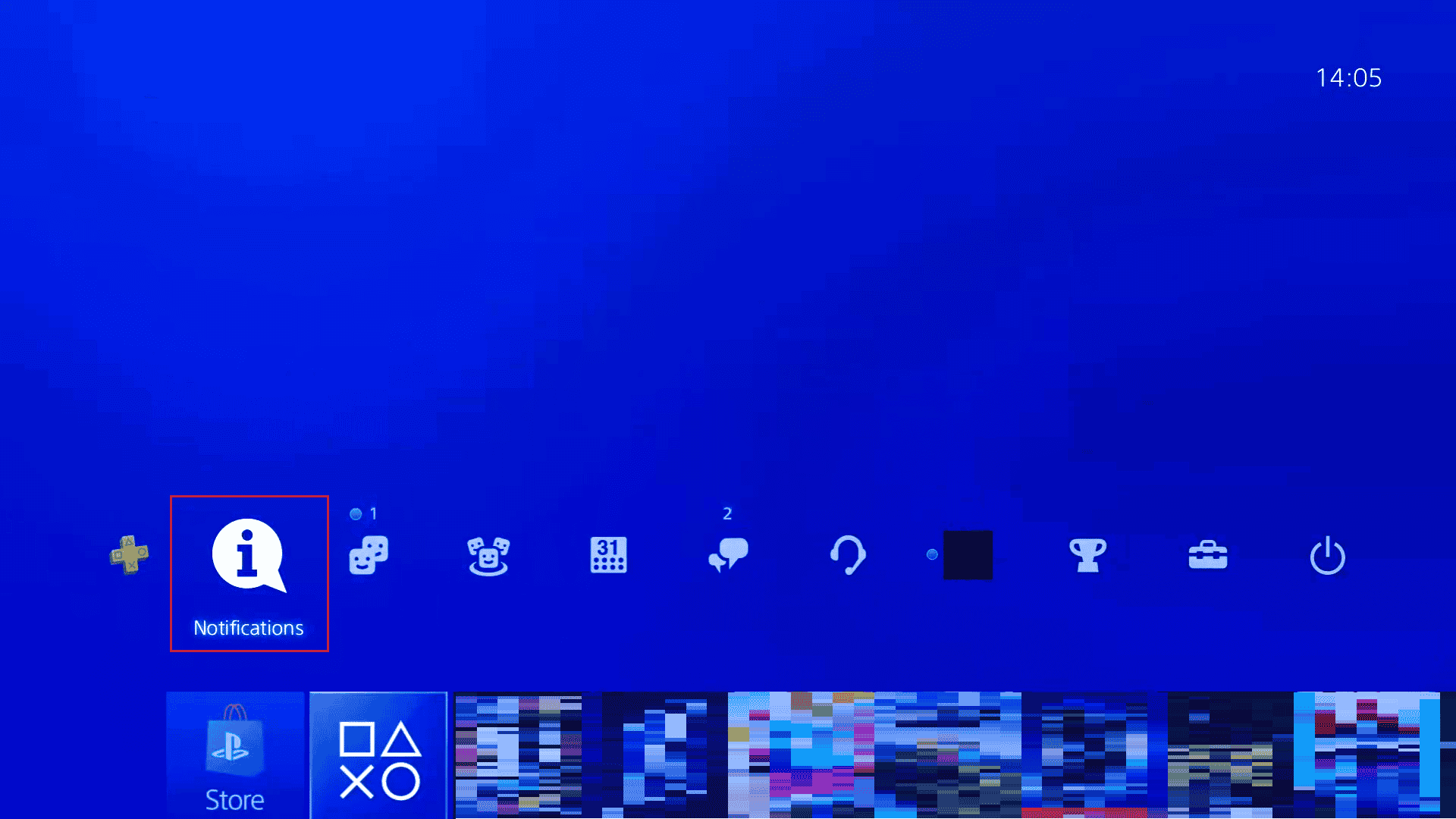
2. Виберіть опцію “Видалити”.
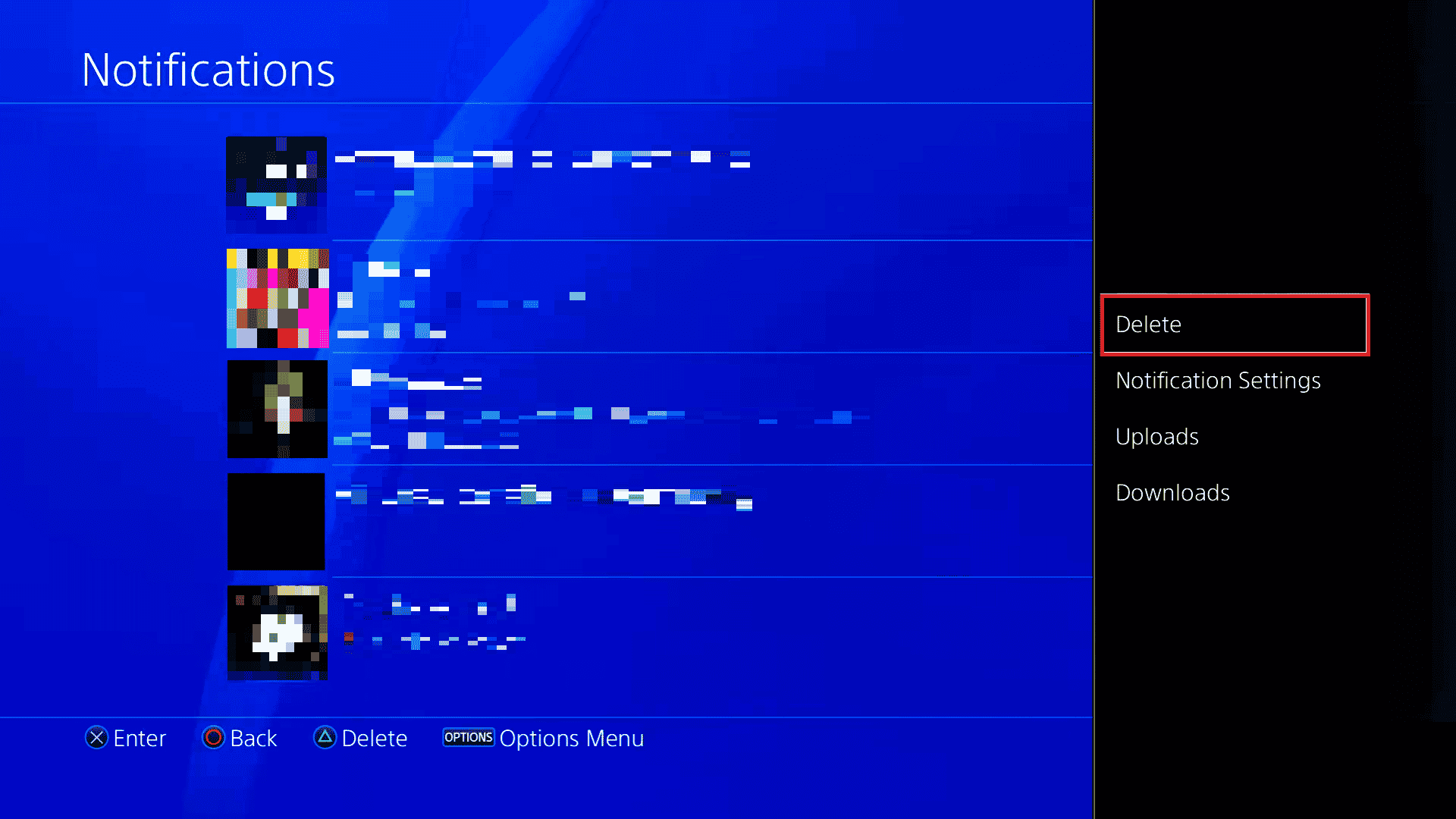
3. Натисніть “Вибрати все”, а потім підтвердіть видалення сповіщень.
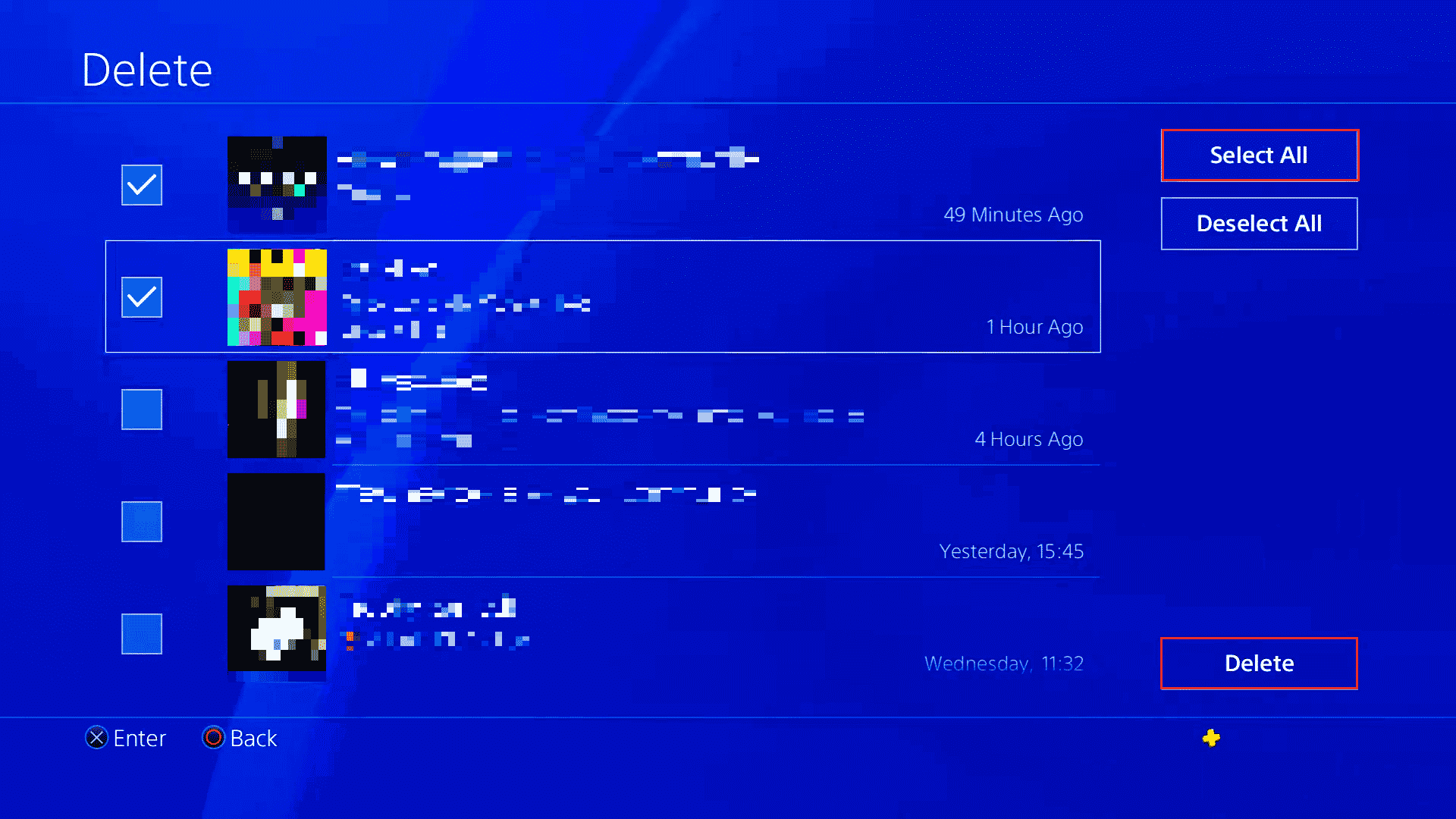
Метод 2: Повторне додавання облікового запису Facebook
Багато користувачів змогли вирішити проблему з помилкою Playstation 4 CE-42555-1, повторно додавши свій обліковий запис Facebook на консолі. Ось кроки для повторного додавання облікового запису Facebook на PlayStation 4:
1. Відкрийте “Налаштування” в меню вашої PS4.

2. Виберіть “Керування обліковим записом”.
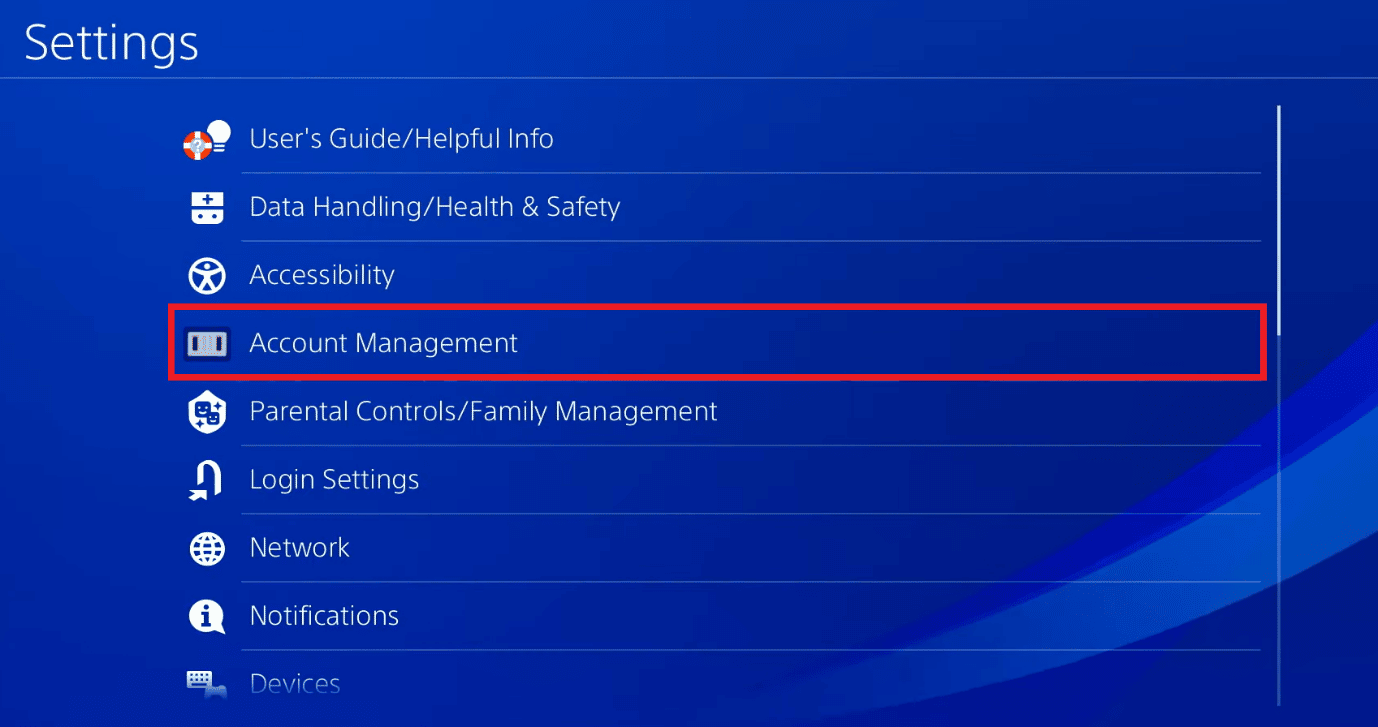
3. Знайдіть та виберіть “Зв’язати з іншими службами”.
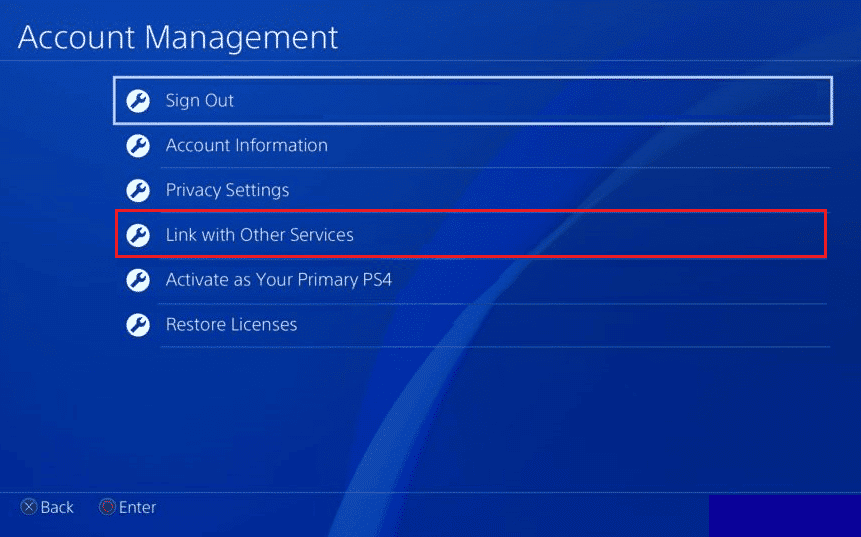
4. Виберіть Facebook і натисніть кнопку X на контролері.
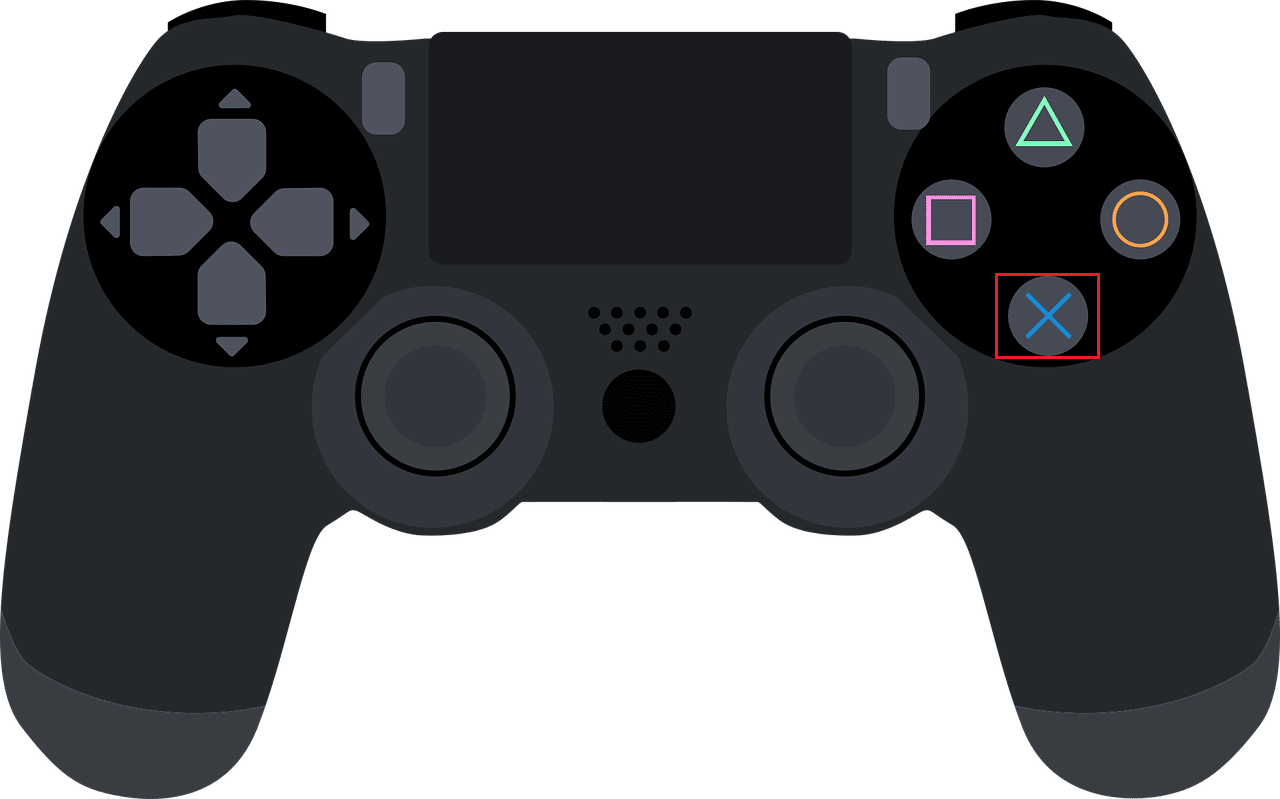 Зображення Ricarda Mölck з Pixabay
Зображення Ricarda Mölck з Pixabay
5. Нарешті, виберіть опцію “Вийти” у меню “Пов’язати свій обліковий запис із Facebook”.
Метод 3: Повторна авторизація PSN у налаштуваннях Facebook
Ще один спосіб вирішення проблеми з помилкою PS4 CE-42555-1 – це повторна авторизація програми PlayStation у налаштуваннях Facebook. Ось кроки для повторної авторизації PSN:
1. Зайдіть на Facebook та перейдіть до розділу “Налаштування та конфіденційність”.
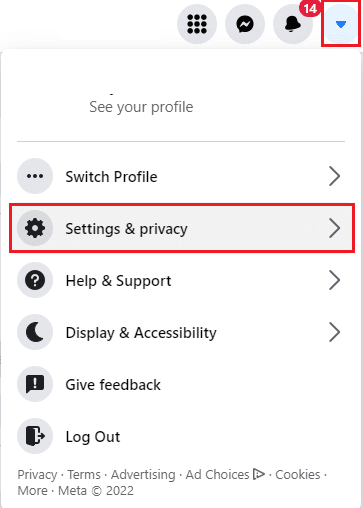
2. Перейдіть до “Налаштування”.
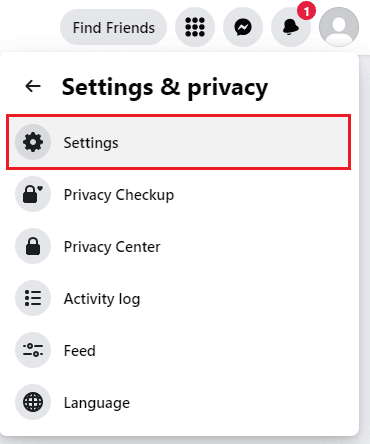
3. Оберіть “Програми та веб-сайти” на лівій панелі.
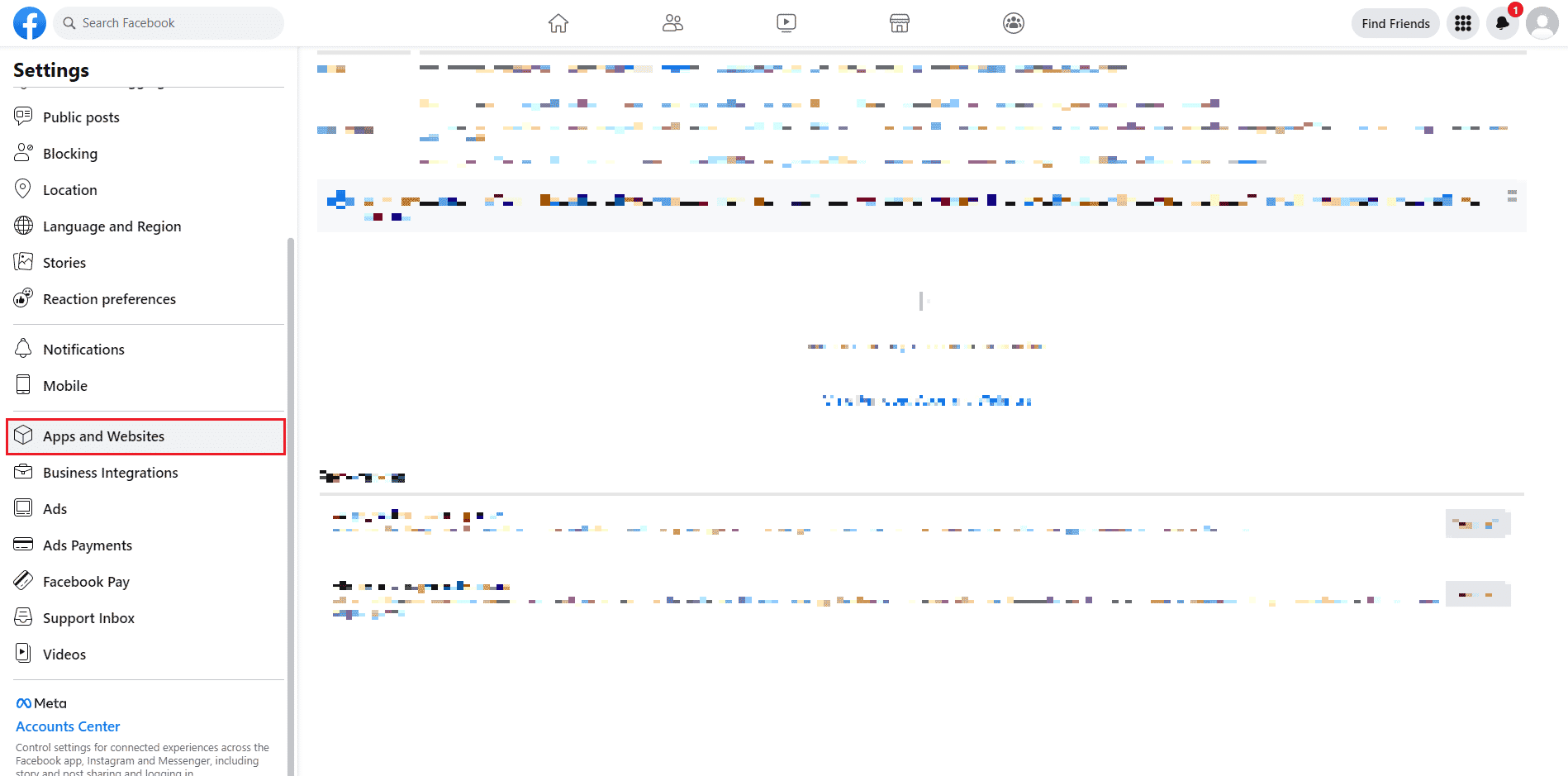
4. Поновіть доступ для програми PlayStation.
Метод 4: Зміна формату зображення
Якщо ви зіткнулися з помилкою PS4 CE-42555-1 під час публікації зображень у Facebook, це може бути пов’язано з проблемами формату. Спробуйте змінити формат ваших скріншотів на JPEG. Для цього виконайте наступні дії:
1. Відкрийте “Налаштування” на вашій PlayStation.
2. Виберіть “Обмін і трансляція”.
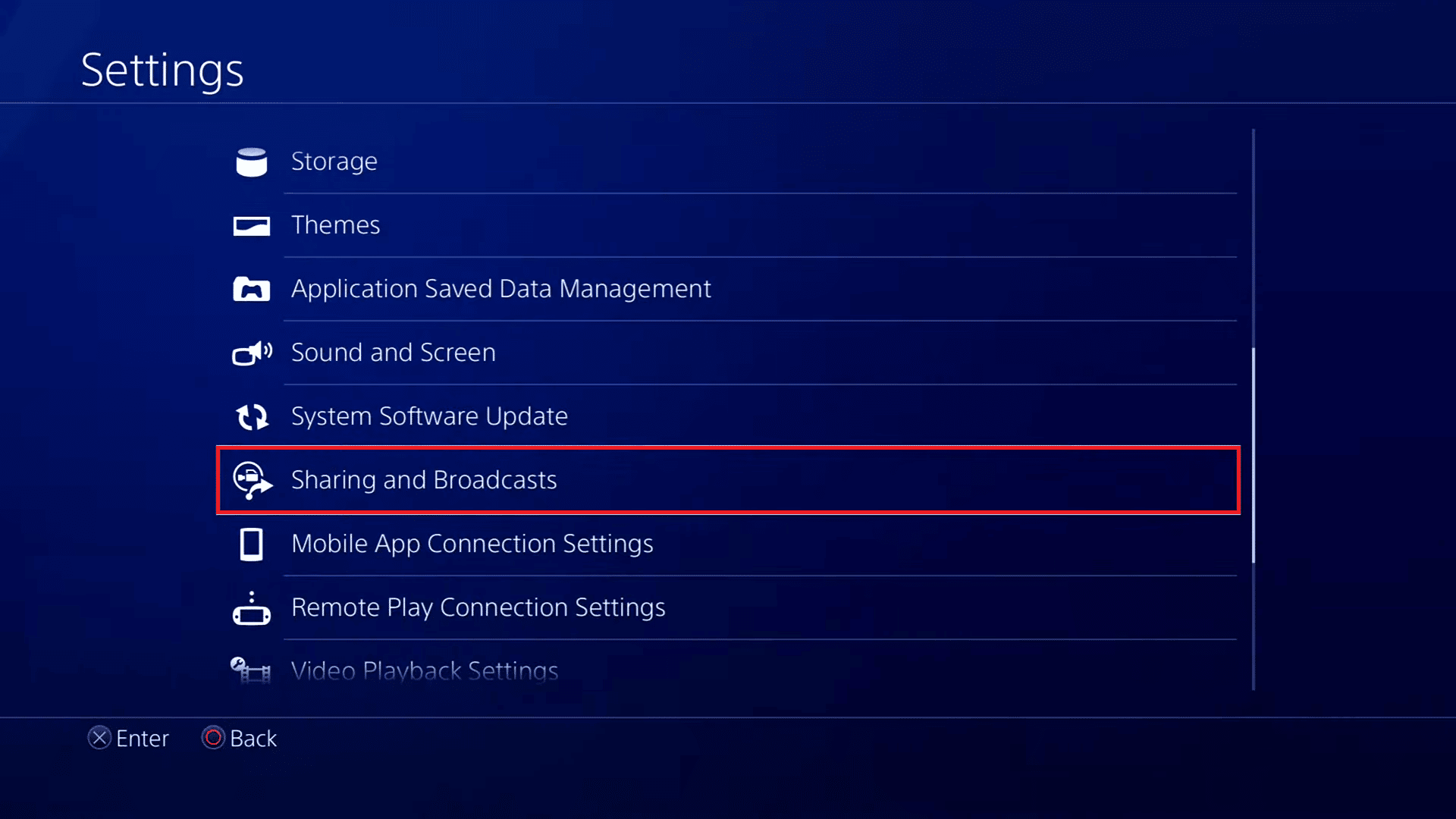
3. Відкрийте “Параметри знімка екрана”.
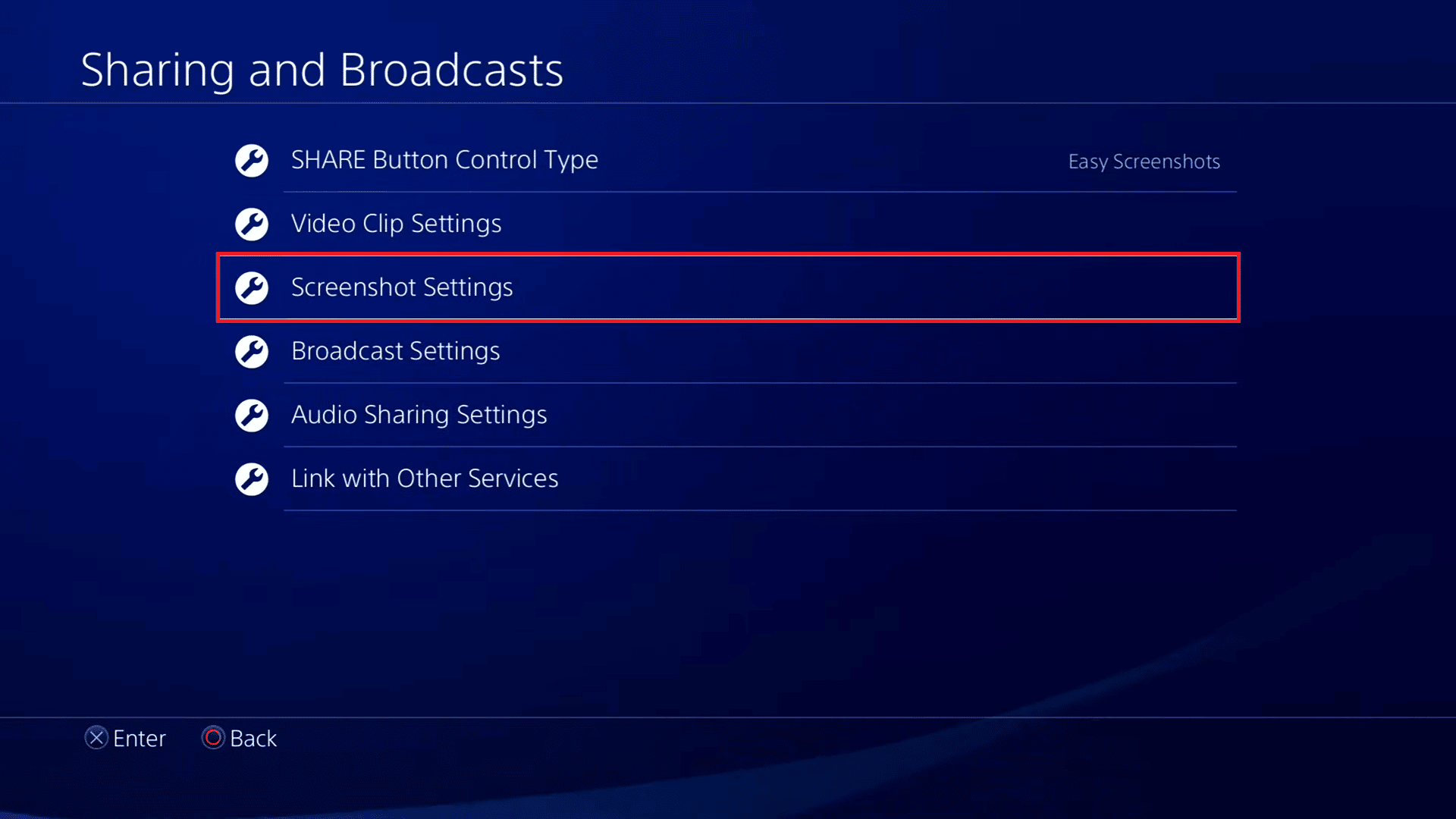
4. Перейдіть до “Формат зображення”.
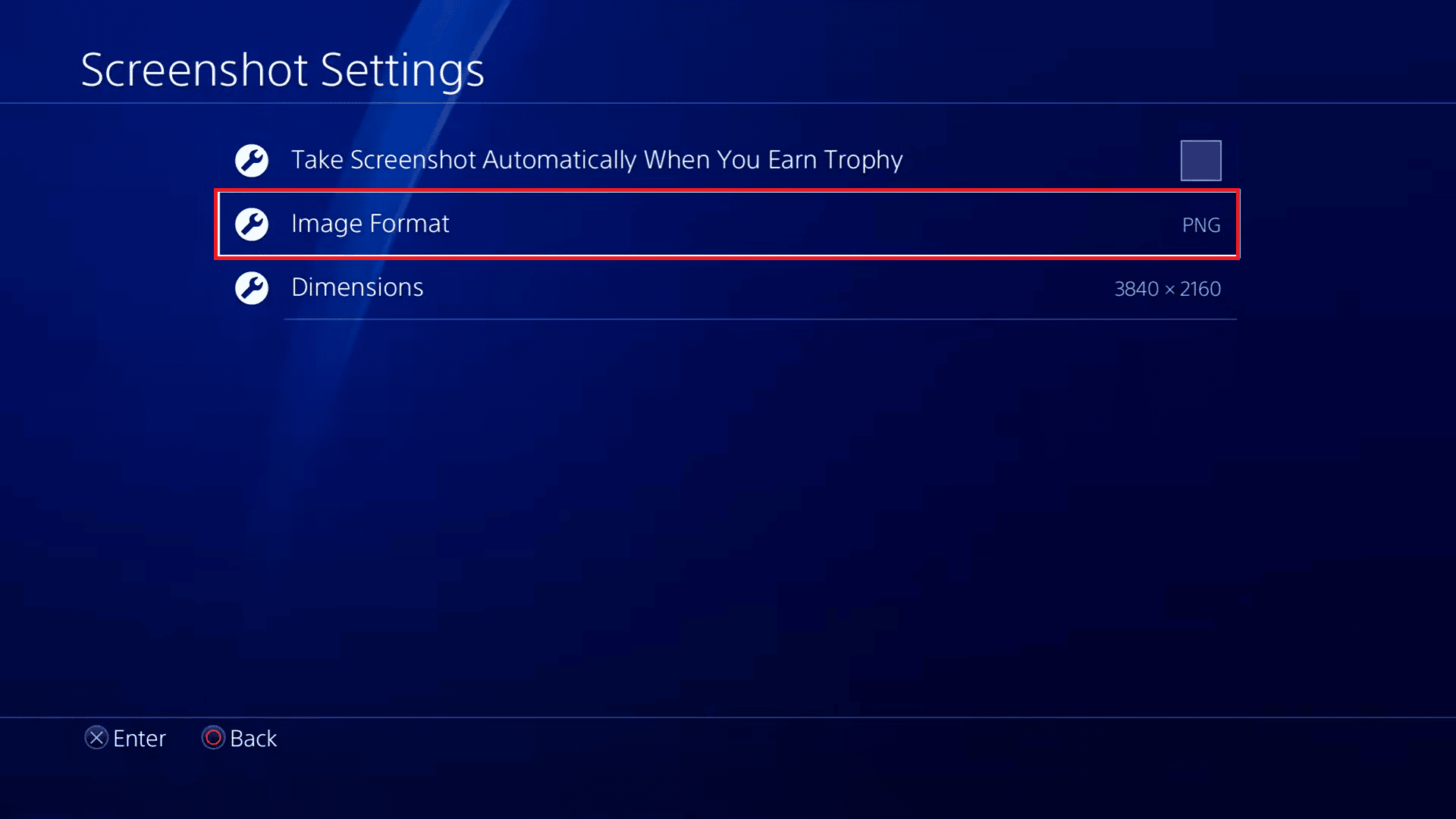
5. Виберіть формат JPEG.
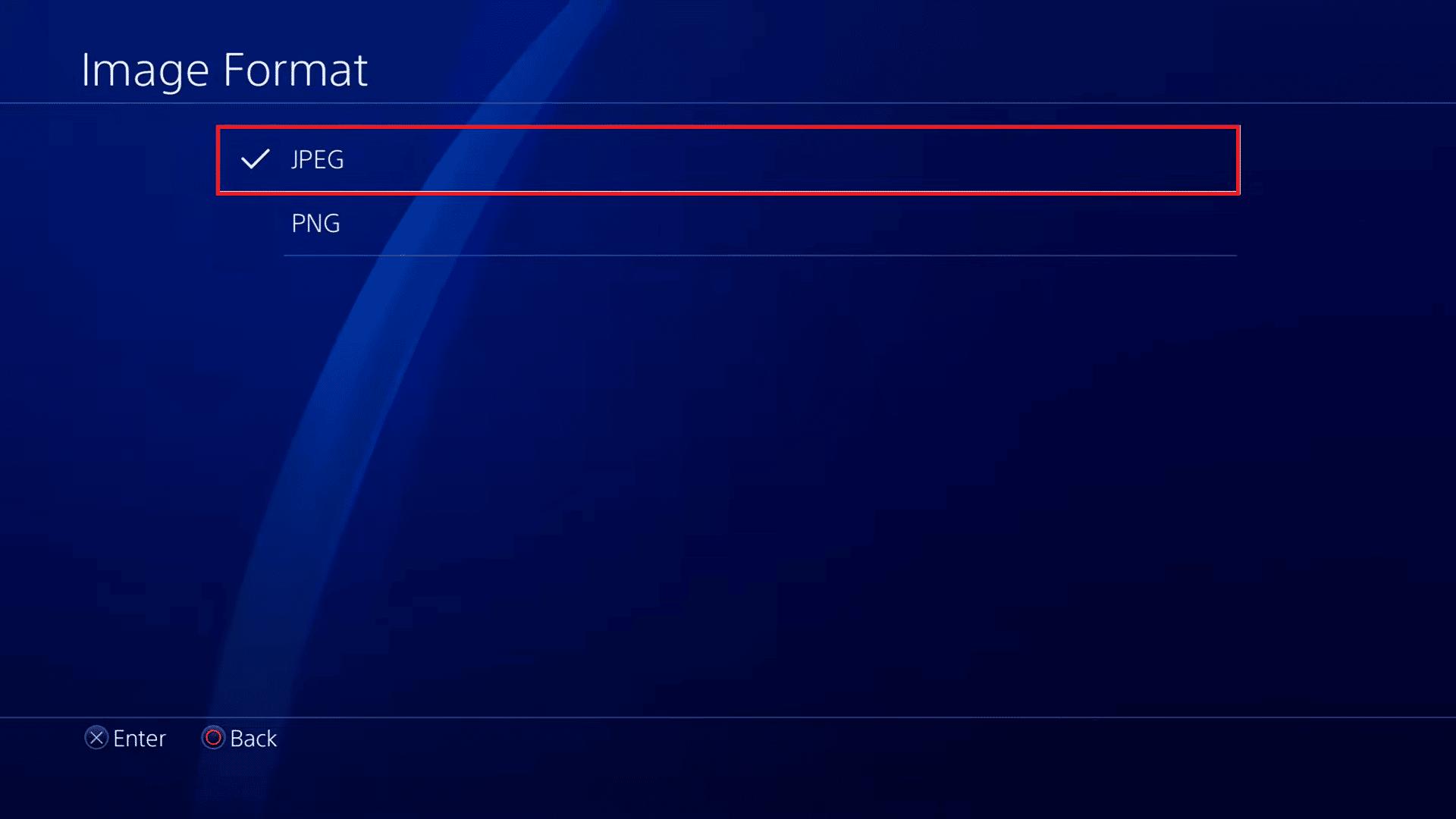
Метод 5: Обмін файлами через ShareFactory
Якщо вищезазначені методи не допомогли усунути помилку PS4 CE-42555-1, ви можете спробувати поділитися своїми відео або фотографіями за допомогою програми ShareFactory.
1. Запустіть програму ShareFactory.
Примітка: Завантажте ShareFactory з PlayStation Store, якщо ви ще не встановили її.
2. Перейдіть до розділу “ВІДЕО”.
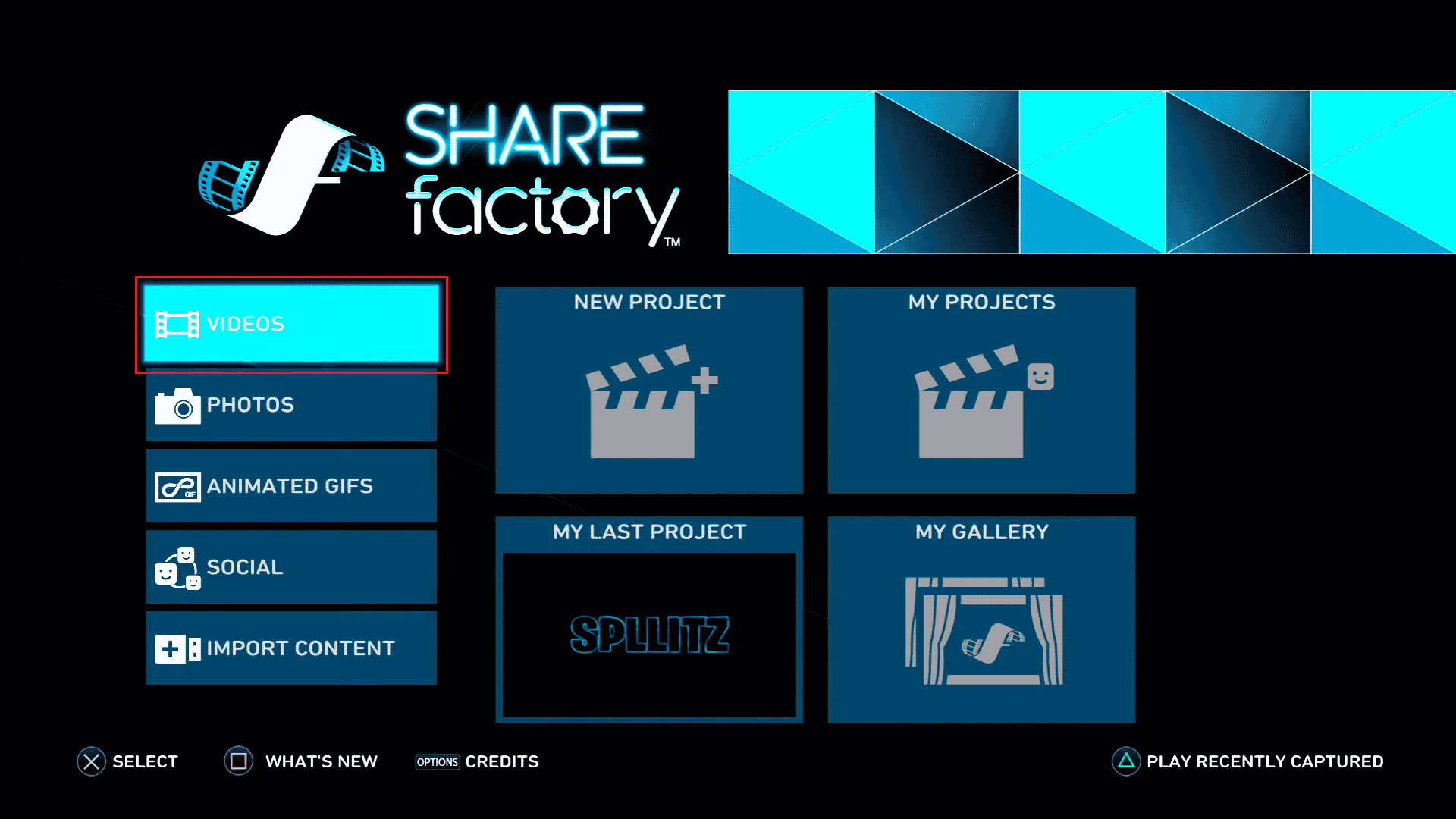
3. Відкрийте “Мою ГАЛЕРЕЮ” та оберіть потрібне відео для редагування.
Примітка: Ви можете створити “НОВИЙ ПРОЕКТ”, якщо ви ще не завантажили відео.
4. Натисніть кнопку “Share” на контролері та виберіть Facebook для публікації.
Часті запитання (FAQ)
Q1. Які основні причини виникнення помилки PS4 CE-42555-1?
Відповідь: Помилка найчастіше виникає через проблеми з авторизацією облікового запису Facebook або PlayStation, переповнену панель сповіщень або несумісний формат зображення.
Q2. Чи можна публікувати зображення у форматі PNG з PS4 на Facebook?
Відповідь: Ні, вам потрібно змінити формат знімка екрана на JPEG перед публікацією у Facebook. Ви можете зіткнутися з помилками, якщо будете намагатися поділитися зображенням у форматі PNG.
***
Сподіваємося, ця інструкція виявилася для вас корисною, і ви змогли усунути помилку PS4 CE-42555-1. Дайте нам знати, який метод допоміг саме вам. Якщо у вас є будь-які пропозиції або питання, залишайте їх у коментарях.